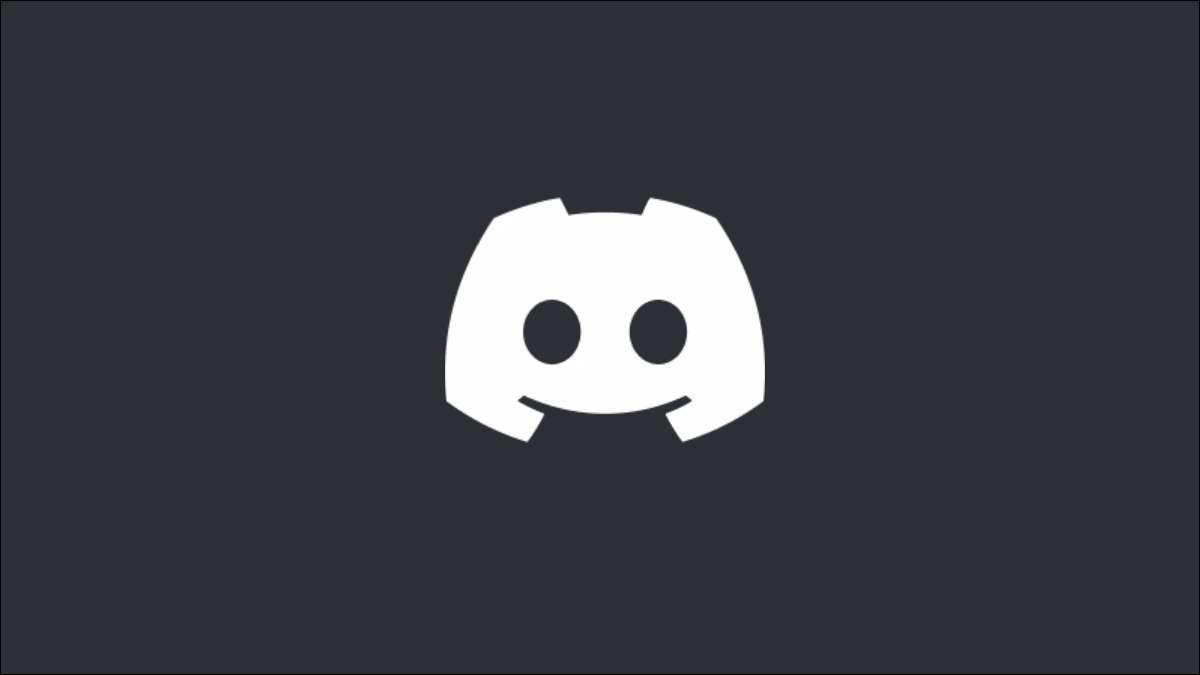
Wenn Sie ein regulärer Discord-Benutzer sind, möchten Sie Ihr Profil möglicherweise anpassen, indem Sie ein benutzerdefiniertes Profilbild hinzufügen. Dieses Bild zeigt Sie auf der Discord, und erscheint neben Nachrichten, die Sie auf der Plattform senden. So ändern Sie es.
[fünfzehn] Regeln für Discord-Avatare
Ihre Zwietracht [fünfzehn] Profilbild (oder Discord Avatar) ist vollständig anpassbar, aber es gibt einige Regeln, die Sie zuerst in Betracht ziehen müssen, bevor Sie sie ändern.
Es gibt keine Größeneinschränkungen für das Bild, das Sie hochladen, aber das Bild, das Discord zeigt, dass Ihr Avatar mit 128 × 128 Pixeln gekappt wird. Wenn Sie ein größeres Bild hochladen, müssen Sie ihn mit dem integrierten Bild-Image-Editor von Discord aufschneiden oder ändern, um es passt.
Jedes Bild muss als eingereicht werden PNG, JPEG- oder GIF-Datei [fünfzehn] . Wenn dies nicht der Fall ist, können Sie das Bild nicht hochladen und verwenden.
VERBUNDEN: Was ist der Unterschied zwischen JPG, PNG und GIF? [fünfzehn]
Wenn Sie ein Bild verwenden, das bricht Discord-Nutzungsbedingungen [fünfzehn] oder das ist nicht akzeptabel Der Server, den Sie verwenden [fünfzehn] , Sie können sich von dem Server entfernt oder vollständig ausgelöst oder vollständig verboten. wenn du Führen Sie Ihren eigenen Discord-Server aus [fünfzehn] , müssen Sie immer noch sicherstellen, dass das von Ihnen verwendete Bild nicht die Discord-Nutzungsbedingungen verletzt, um ein Plattformverbot zu vermeiden.
Verwenden Sie Ihr bestes Urteilsvermögen dafür
[fünfzehn] So ändern Sie Ihr Profilbild auf dem Desktop
Um zu beginnen, öffnen Sie die Discord Desktop-App oder besuchen Sie die Discord Web App. [fünfzehn] in Ihrem Browser. Wählen Sie in Ihrem Benutzerbereich in der unteren linken Ecke das Symbol Einstellungen aus.

Wählen Sie im Menü auf der linken Seite das "Benutzerprofil" aus. Wählen Sie von dort aus die Schaltfläche "Avatar ändern", um das Avatar-Bild von Discord zu ändern.
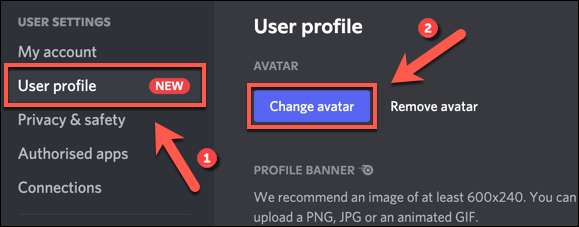
Suchen Sie mit dem Dateiauswahlmenü Ihres Betriebssystems Ihr Bild zum Hochladen. Wenn Sie es nicht finden können, haben Sie es möglicherweise nicht in PNG, JPG- oder GIF-Format gespeichert.
Sobald das Bild hochgeladen wird, müssen Sie das Bild ändern, um es zu eignen. Verwenden Sie Ihre Maus, um Ihr Bild neu zu positionieren, indem Sie den kreisförmigen Bereich verwenden, um zu bestimmen, welcher Teil des Bildes, den Sie verwenden möchten. Verwenden Sie den Schieberegler unten, um das Bild zu vergrößern oder aus dem Bild zu vergrößern.
Wenn Sie bereit sind, das Bild zu speichern, drücken Sie die Taste "Anwenden".
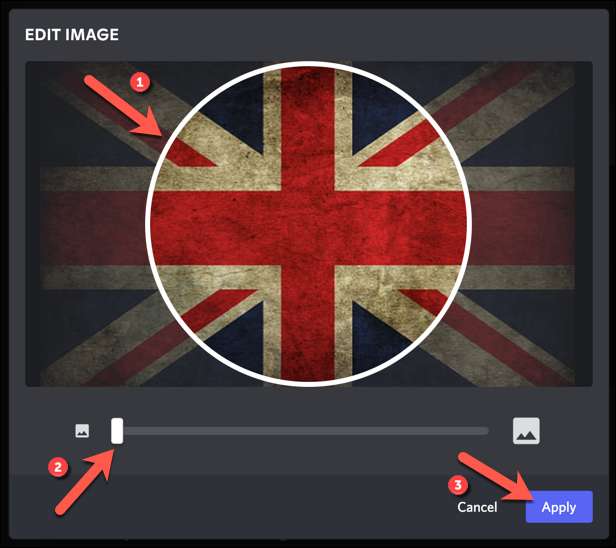
Nach wenigen Augenblicken erscheint das Bild im Abschnitt "Vorschau" des Menüs "Benutzerprofil". Wenn Sie mit dem Bild unglücklich sind, wählen Sie die Schaltfläche "Avatar entfernen" und wiederholen Sie den Prozess, um ein neues Bild hochzuladen.
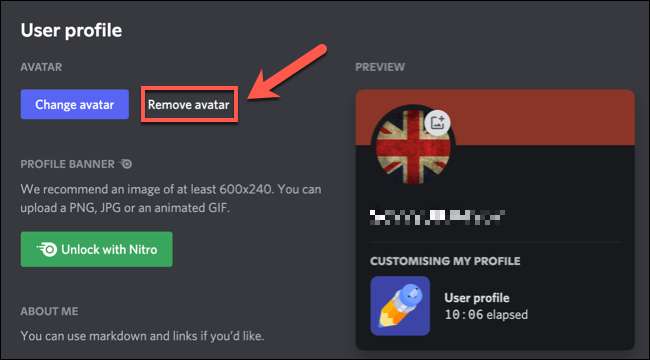
Wenn Sie sich entscheiden, Ihr neues Discord-Profilbild aufzubewahren, müssen Sie sie speichern, um es für andere Discord-Benutzer sichtbar zu machen. Um dies zu tun, drücken Sie die Taste "Änderungen speichern" am unteren Rand des Menüs.

Das Bild sollte sich jetzt für andere Discord-Benutzer sichtbar sein, wodurch Sie das Avatar (oder das Standardplatzhalter-Image) ersetzen, das Sie zuvor verwendet haben.
VERBUNDEN: So ändern Sie Ihr Dampfprofilbild [fünfzehn]
[fünfzehn] So ändern Sie Ihr Profilbild auf Mobile
Wenn Sie die Discord-App verwenden Android [fünfzehn] , iPhone [fünfzehn] , oder ipad. [fünfzehn] Geräte, Sie können Ihren Discord-Avatar in der App selbst ersetzen.
Öffnen Sie dazu die Discord-App auf Ihrem Gerät und wählen Sie das Menüsymbol oben links aus.
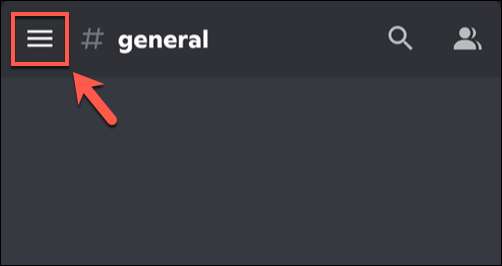
Wählen Sie im Menü Seitend Ihr Profilsymbol in der rechten unteren Ecke aus.
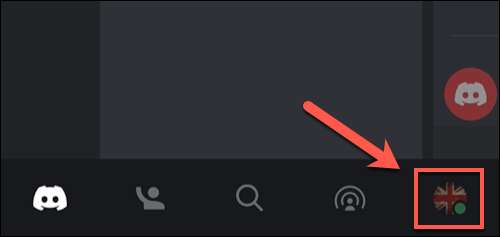
Tippen Sie im Menü "Benutzereinstellungen" auf die Option "Mein Konto".
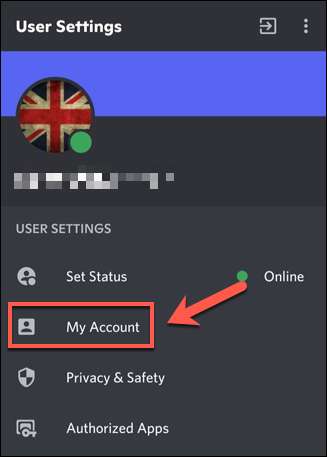
Um Ihr Discord-Profilbild zu ersetzen, tippen Sie oben links auf das vorhandene Avatar-Bild (neben Ihrem Benutzernamen).
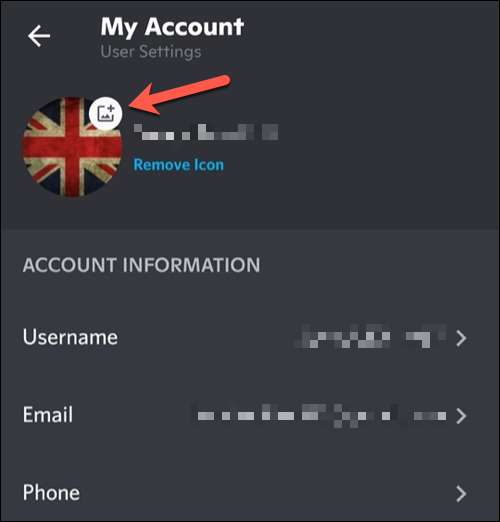
Verwenden Sie den Dateimanager Ihres Geräts, um ein geeignetes Avatar-Image zu finden und hochzuladen. Sobald Sie das Bild ausgewählt haben, können Sie die IT-Tippens aufrufen oder ändern, um dies zu tippen. Andernfalls tippen Sie auf "Upload", um das Bild zu speichern und hochzuladen, da es angezeigt wird.
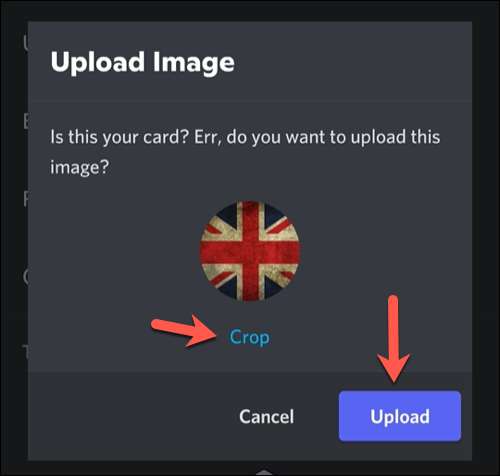
Wenn Sie sich entscheiden, das Image zu bearbeiten, ändern und neu auf Ihre eigenen Voreinstellungen im Menü "Foto bearbeiten". Verwenden Sie Ihren Finger, um Ihr Bild mit dem Vorschaufenster in der Mitte neu positionieren und den Schieberegler unten zu verwenden, um es zu vergrößern oder herauszuzoomten.
Tippen Sie oben rechts auf die Schaltfläche "Speichern", um das Bild zu speichern.

Sobald Sie Ihr neues Discord-Avatar-Image gespeichert haben, müssen Sie es auf Ihr Konto anwenden oder entfernen. Wenn Sie das Bild nicht mögen, tippen Sie oben links "Symbol entfernen", um ihn zu entfernen, und wiederholen Sie diese Schritte, um sie zu ändern (oder verlassen Sie das Standard-Avatar-Image).
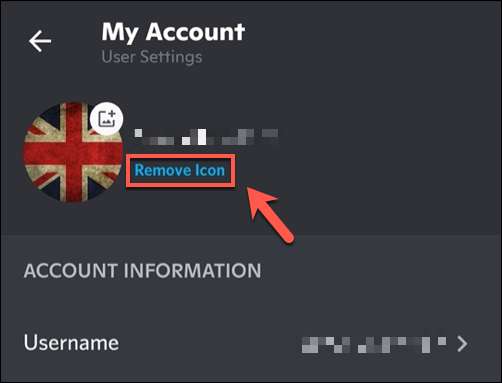
Wenn Sie mit dem Bild zufrieden sind, tippen Sie auf die Schaltfläche "Speichern" (Diskettensymbol) in der rechten Seite, um ihn auf Ihr Konto anzuwenden.
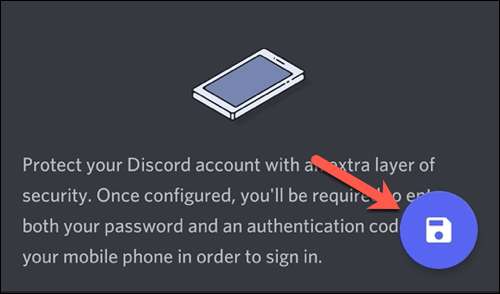
Die Änderung an Ihrem Discord Avatar erscheint sofort an alle anderen Discord-Benutzer. Du kannst dann dann Personalisieren Sie Ihr Discord-Konto [fünfzehn] Weiter, indem Sie Ihren Spitznamen, Nummernmarke, Textfarbe und mehr ändern.
VERBUNDEN: 8 Möglichkeiten, Ihr Discord-Konto zu personalisieren [fünfzehn]







